IBM Analytical Decision Management Versão 18 Release 0. Guia de Instalação IBM
|
|
|
- Teresa de Lacerda Álvares
- 7 Há anos
- Visualizações:
Transcrição
1 IBM Analytical Decision Management Versão 18 Release 0 Guia de Instalação IBM
2 Nota Antes de usar essas informações e o produto que suportam, leia as informações em Avisos na página 25. Informações sobre o produto Esta edição se aplica à versão 18, liberação 0, modificação 0 do IBM Analytical Decision Management e a todas as liberações e modificações subsequentes até que seja indicado de outra forma em novas edições. Copyright IBM Corporation 2010, 2015.
3 Índice Capítulo 1. Instalando e configurando o produto Arquivos de instalação Instalando o software obrigatório Introdução ao Gerenciador de Instalação Preferências de repositório Preferências do Passport Advantage Instalando IBM Analytical Decision Management.. 7 Instalando no modo do assistente Instalando no modo do console Instalando silenciosamente usando um arquivo de resposta Configurando o nome e as credenciais do IBM SPSS Modeler Server Usando regras do IBM Operational Decision Management local Desinstalando usando o modo do console Apêndice. Acessibilidade Avisos Marcas Comerciais Termos e condições para a documentação do produto Índice Remissivo Capítulo 2. Iniciando o produto Capítulo 3. Arquivos de amostra Capítulo 4. Considerações de segurança Capítulo 5. Desinstalando o IBM Analytical Decision Management Desinstalando usando o modo do assistente Copyright IBM Corp. 2010, 2015 iii
4 iv IBM Analytical Decision Management: Guia de Instalação
5 Capítulo 1. Instalando e configurando o produto O IBM Analytical Decision Management requer a instalação e a configuração do software obrigatório, incluindo IBM SPSS Collaboration and Deployment Services 8 e IBM SPSS Modeler Server 18. Requisitos do sistema, servidores de aplicativos suportados, bancos de dados e ambientes dependem desses pré-requisitos. Para obter detalhes sobre as versões suportadas e requisitos do sistema, consulte o site de Suporte Técnico da IBM em e a documentação de instalação do software obrigatório. Para obter informações sobre os requisitos do sistema mais atualizadas, recomendamos usar o Relatórios de compatibilidade do produto de software em Recursos de suporte no site de Suporte Técnico da IBM: O IBM Analytical Decision Management suporta todos os ambientes que o IBM SPSS Collaboration and Deployment Services 8 e IBM SPSS Modeler Server 18 suportam, com as exceções a seguir: v Otimização (o nó do CPLEX) não é suportado no Linux for System z. Consulte a documentação e os relatórios de compatibilidade do produto para os produtos de pré-requisitos para obter mais informações. Observe que o IBM SPSS Collaboration and Deployment Services lista quais bancos de dados podem hospedar o repositório e o IBM SPSS Modeler lista quais origens de dados são suportados para leitura, gravação e retrocesso de dados. Quando os dados da origem originam-se em um banco de dados, a execução é retrocedida para o banco de dados assim que possível (em um processo conhecido como "retrocesso de SQL"). No geral, o IBM Analytical Decision Management suporta o mesmo nível de retrocesso de SQL que o IBM SPSS Modeler, mas com as limitações a seguir: v Se o projeto inclui campos adicionais ou regras de seleção que têm referências a modelos ou regras externas,então, essas referências não retrocederão para o banco de dados, e isso pode inibir o grau de alcance do retrocesso para o fluxo do projeto como um todo. v Em outros aplicativos diferentes do IBM SPSS Modeler Advantage, o retrocesso está disponível apenas até as regras de seleção (seleções globais e as seleções de membro na dimensão primeiro). O grau de retrocesso pode ser aumentado se você escolher um campo de número inteiro como o ID de entidade no modelo de dados do projeto. Observações para instalação Usando o Gerenciador de Instalação versão ou superior (1.8.3 é recomendada), é possível instalar o IBM SPSS Collaboration and Deployment Services, o IBM SPSS Modeler Adapter e o IBM Analytical Decision Management ao mesmo tempo, se desejado. São todos instalados na mesma máquina e todos usam o Gerenciador de Instalação. Ou será possível escolher instalar o IBM Analytical Decision Management após instalar os pré-requisitos. Em qualquer caso, deve-se sempre instalar o IBM SPSS Modeler Server primeiro. Após instalar o IBM SPSS Modeler Server 18, siga as instruções nesse documento para instalar o IBM Analytical Decision Management na mesma máquina que a do servidor IBM SPSS Collaboration and Deployment Services. O usuário que está instalando o produto deve ter permissões para instalar o software sob o sistema operacional e permissões de leitura e gravação para o diretório de instalação de destino. Após a instalação, os usuários poderão acessar o produto thin client por meio de um navegador da web em máquinas conectadas à sua rede. Copyright IBM Corporation 2010,
6 Os arquivos do IBM Analytical Decision Management são incluídos no diretório de instalação do IBM SPSS Collaboration and Deployment Services (por exemplo, C:\Program Files\IBM\SPSS\Deployment\8.0\ Server\components\decision-management). Importante: Se você estiver migrando de uma liberação anterior, a instalação do IBM Analytical Decision Management desinstalará automaticamente a versão anterior ao instalar a nova versão. Se você tiver quaisquer modelos de aplicativos customizados, recomendamos a criação de uma cópia deles como uma precaução antes da instalação. Você também deve salvar quaisquer itens na Galeria que deseja preservar. É possível que alguns itens Galeria possam ser perdidos após a atualização. Para obter detalhes adicionais sobre como migrar para uma nova liberação, incluindo instruções para atualizar aplicativos customizados, consulte o Capítulo 6 do Guia do Application Designer. Figura 1. Infraestrutura do IBM Analytical Decision Management Arquivos de instalação Antes de instalar, você deverá obter os arquivos de instalação. Para obter os arquivos de instalação, execute uma das seguintes ações: v Faça download dos arquivos do site do Passport Advantage e use a instalação local: os clientes licenciados com um ID e senha do Passport Advantage podem fazer o download dos repositórios do produto necessários no site do Passport Advantage. v Acesse os repositórios em tempo real e use a instalação baseada na web: se você tiver um ID e senha do Passport Advantage, será possível usar o Installation Manager para instalar o produto diretamente a partir dos repositórios hospedados da IBM. 2 IBM Analytical Decision Management: Guia de Instalação
7 Instalando o software obrigatório 1. Instale o IBM SPSS Modeler Server versão 18. É possível instalar em uma máquina diferente ou na mesma máquina onde o IBM SPSS Collaboration and Deployment Services será instalado, no entanto IBM SPSS Modeler Server deve estar em execução no mesmo fuso horário que o servidor de aplicativos usado pelo IBM SPSS Collaboration and Deployment Services. Consulte a documentação do IBM SPSS Modeler para obter detalhes. 2. Use o Gerenciador de Instalação versão ou superior (1.8.3 é recomentada) para instalar o IBM SPSS Collaboration and Deployment Services versão 8 e o IBM SPSS Modeler Adapter na mesma máquina. Consulte a documentação do IBM SPSS Collaboration and Deployment Services e a documentação de instalação do IBM SPSS Modeler para obter instruções. Nota: Também é possível instalar o IBM SPSS Collaboration and Deployment Services e IBM SPSS Modeler Adapter ao mesmo tempo em que o IBM Analytical Decision Management. Esse é o método recomendado. Para fazer isso, ignore a etapa 2, obtenha os arquivos de instalação para o IBM SPSS Collaboration and Deployment Services e IBM SPSS Modeler Adapter, e continue com o restante deste documento (na seção Instalando IBM Analytical Decision Management na página 7, instale todos os três componentes em vez de apenas instalar o IBM Analytical Decision Management). Introdução ao Gerenciador de Instalação A instalação, atualização ou desinstalação do produto pode ser executada usando o IBM Installation Manager no modo do assistente, console e silencioso. No entanto, você deverá configurar um repositório do IBM Installation Manager ou as preferências do Passport Advantage antes de executar essas tarefas. Para obter informações completas sobre o Gerenciador de Instalação, consulte a documentação do IBM Installation Manager. Modo do assistente No modo do assistente, o Gerenciador de Instalação é executado a partir de uma interface gráfica com o usuário. Na maior parte do tempo, você inicia o Gerenciador de Instalação com os atalhos padrão que estão instalados com sua versão do Installation Manager. No local de instalação do Gerenciador de Instalação, é possível executar o arquivo de aplicativo IBMIM para iniciar no modo do assistente manualmente. O local IBMIM padrão para o sistema operacional varia dependendo do tipo de instalação (administrador, não administrador ou grupo). Tabela 1. Locais de instalação padrão para o IBMIM Sistema operacional Administrador Não Administrador Grupo Windows 2008 e Windows 2012 C:\Program Files [(x86)]\ibm\installation Manager\eclipse C:\Users\user\IBM\ Installation Manager\eclipse Linux e UNIX /opt/ibm/ InstallationManager/ eclipse /user_home_directory/ibm/ InstallationManager/ eclipse /user_home_directory/ibm/ InstallationManager_Group/ eclipse Capítulo 1. Instalando e configurando o produto 3
8 Modo do console Use o modo do console quando não tiver um dispositivo de exibição de gráfico disponível ou quando desejar executar o Gerenciador de Instalação sem a interface gráfica com o usuário. O Gerenciador de Instalação suporta a instalação em um modo baseado em texto ASCII chamado de modo de console. O modo de console é uma interface interativa com o usuário baseada em texto para o Gerenciador de Instalação. Por exemplo, use o modo de console para implementações do lado do servidor quando não houver interface gráfica com o usuário ou para executar a instalação a partir de um host remoto. Para iniciar o modo do console: 1. Abra uma linha de comandos. 2. Acesse o subdiretório tools. 3. Execute o comando apropriado para o sistema operacional: v Windows: imcl.exe -c v Linux, UNIX:./imcl -c O local tools padrão varia dependendo do sistema operacional e do tipo de instalação (administrador, não administrador ou grupo). Para obter informações adicionais, consulte a documentação do Gerenciador de Instalação. Tabela 2. Os locais de instalação padrão para o subdiretório tools Sistema operacional Administrador Não Administrador Grupo Windows 2008 e Windows 2012 C:\Program Files [(x86)]\ibm\installation Manager\eclipse\tools C:\Users\user\IBM\ Installation Manager\eclipse\tools Linux e UNIX /opt/ibm/ InstallationManager/ eclipse/tools /user_home_directory/ibm/ InstallationManager/ eclipse/tools /user_home_directory/ibm/ InstallationManager_Group/ eclipse/tools Modo silencioso Use as instalações silenciosas para implementar o software em vários sistemas ou em uma empresa. As instalações silenciosas são definidas por um arquivo de resposta e iniciadas a partir da linha de comandos ou de um arquivo em lote. O arquivo de resposta é fornecido com a distribuição do produto. Para obter informações adicionais, consulte Instalando silenciosamente usando um arquivo de resposta na página 11. Preferências de repositório Um repositório do IBM Installation Manager é um local que armazena dados para instalar, modificar, retroceder ou atualizar pacotes. Antes de instalar, modificar ou atualizar pacotes, obtenha o local do repositório de instalação do seu administrador ou da IBM. Nota: Para acessar um repositório de instalação com êxito, o caminho do local do repositório não deve conter um e comercial (símbolo &). Os tópicos a seguir fornecem instruções para configurar as preferências do repositório no modo do assistente e do console. Configurando preferências do repositório no modo do assistente É possível incluir, editar ou remover repositórios e modificar a ordem do repositório na tabela do repositório usando o modo do assistente. 4 IBM Analytical Decision Management: Guia de Instalação
9 Sobre Esta Tarefa É possível limpar as credenciais de um repositório ou testar uma conexão com um repositório. Você pode localizar um arquivo disktag.inf e repository.config nos arquivos de instalação do produto IBM. Use o arquivo disktag.inf ao selecionar um local do repositório. Procedimento Para incluir, editar ou remover um local de repositório: 1. Inicie o Gerenciador de Instalação no modo do assistente usando IBMIM. Para obter informações adicionais, consulte Introdução ao Gerenciador de Instalação na página Clique em Arquivo > Preferências > Repositórios. A página Repositórios abre e mostra os repositórios disponíveis, locais de repositórios e o status da conexão dos repositórios. 3. Clique em Incluir repositório. 4. Insira o local do repositório ou clique em Navegar. Ao navegar, acesse o local do repositório e selecione o arquivo disktag.inf, repository.config,.zip ou.jar, conforme apropriado para seu ambiente. 5. Clique em OK. Se você forneceu um local do repositório HTTPS ou FTP restrito, será solicitado que insira um ID do usuário e senha. O novo local do repositório é incluído na lista. Se o repositório não for conectado, uma caixa vermelha aparecerá na coluna Conexão. 6. Opcional: selecione Procurar repositórios de serviço durante a instalação e atualizações. O Gerenciador de Instalação procura os repositórios de serviço no IBM.com para obter as atualizações para pacotes instalados. 7. Clique em OK para fechar a página Preferência. Configurando as preferências de repositório no modo do console É possível usar o modo do console para incluir, remover, abrir, mover ou fechar repositórios. Sobre Esta Tarefa Uma opção selecionada é indicada por um X entre colchetes: [X]. As opções que não estão selecionadas são indicadas por colchetes vazios: [ ]. É possível pressionar Enter para selecionar a entrada padrão ou selecionar um comando diferente. Por exemplo, [N] indica que a seleção padrão é N para o comando Next. Procedimento Para incluir um repositório: 1. Inicie o Gerenciador de Instalação no modo do console usando imcl -c. Para obter informações adicionais, consulte Introdução ao Gerenciador de Instalação na página Insira P: preferências. 3. Insira 1: repositórios. 4. Insira D: incluir repositório. 5. Insira um local de repositório, como C:\installation_files\repository.config. Se você incluir um repositório que requeira as credenciais, será solicitado que você forneça as credenciais necessárias. Use as maiúsculas e minúsculas corretas ao inserir o local do repositório. Se as maiúsculas e minúsculas corretas não forem usadas, o pacote não será mostrado na lista de pacotes disponíveis para instalação. a. Insira P: fornecer credenciais e conectar-se. b. Insira o user_name e pressione Enter. c. Insira a password e pressione Enter. Capítulo 1. Instalando e configurando o produto 5
10 d. Insira 1 para salvar a senha. e. Insira O: Ok. 6. Insira A: aplicar alterações e retornar ao menu preferências. 7. Insira R: retornar ao menu principal. Preferências do Passport Advantage O IBM Installation Manager pode acessar pacotes de instalação do Passport Advantage. O Passport Advantage é um local online centralizado para a aquisição das ofertas de software IBM. Antes de instalar, modificar ou atualizar pacotes, obtenha as credenciais válidas do Passport Advantage. Os tópicos a seguir fornecem instruções para configurar as preferências do Passport Advantage no modo do assistente e do console. Configurando as preferências do Passport Advantage no modo do assistente É possível configurar as preferências do Gerenciador de Instalação Passport Advantage para conectar-se ao Passport Advantage usando o modo do assistente. Sobre Esta Tarefa Importante: Se você compartilhar uma instância do Gerenciador de Instalação com outros usuários, consulte a documentação do Gerenciador de Instalação para obter informações sobre como instalar como um administrador, não administrador ou grupo. Procedimento Para configurar as preferências do Passport Advantage: 1. Inicie o Gerenciador de Instalação no modo do assistente usando IBMIM. Para obter informações adicionais, consulte Introdução ao Gerenciador de Instalação na página Clique em Arquivo > Preferências > Passport Advantage. 3. Selecione a caixa de seleção Conectar-se ao Passport Advantage para conectar-se ao repositório do Passport Advantage. A janela Senha necessária é aberta. 4. Insira um nome e uma senha do usuário para o Passport Advantage. 5. Opcional: Selecione Salvar senha para salvar as credenciais de nome e senha do usuário. Se você não salvar as credenciais de nome e senha do usuário, elas serão solicitadas cada vez que o Passport Advantage for acessado. 6. Clique em OK para fechar a janela Senha necessária. 7. Clique em OK para fechar a janela Preferências. O que Fazer Depois Para excluir as credenciais salvas de nome e senha do usuário: 1. Clique em Arquivo > Preferências > Passport Advantage. 2. Clique em Limpar credenciais. 3. Clique em OK na janela Confirmar limpeza de credenciais. Configurando as preferências do Passport Advantage no modo do console É possível configurar a preferência dogerenciador de Instalação Passport Advantage para conectar-se ao Passport Advantage no modo do console. 6 IBM Analytical Decision Management: Guia de Instalação
11 Procedimento 1. Inicie o Gerenciador de Instalação no modo do console usando imcl -c. Para obter informações adicionais, consulte Introdução ao Gerenciador de Instalação na página Insira P: preferências. 3. Insira 6: Passport Advantage. 4. Insira 1: conectar-se ao Passport Advantage. Uma opção selecionada é indicada por um X entre colchetes: [X]. 5. Insira P: fornecer credenciais e conectar-se. 6. Insira o nome de usuário para a conta do Passport Advantage. 7. Insira a senha. Se você não salvar as credenciais de nome e senha do usuário, elas serão solicitadas cada vez que o Passport Advantage for acessado. a. Opcional: se você inseriu uma senha, insira 1: salvar senha, se ela for válida. 8. Insira O: OK para salvar as credenciais. Instalando IBM Analytical Decision Management É possível instalar o IBM Analytical Decision Management no modo assistente, console ou silencioso. Você deverá encerrar o servidor de aplicativos e o servidor do IBM SPSS Collaboration and Deployment Services antes de iniciar a instalação. Instalando no modo do assistente É possível instalar o IBM Analytical Decision Management usando o IBM Installation Manager no modo do assistente. Antes de Iniciar Antes de ser possível instalar, o IBM Installation Manager deverá ter acesso ao repositório que contém o pacote. Você também deve encerrar o servidor de aplicativos e o servidor do IBM SPSS Collaboration and Deployment Services antes de iniciar a instalação. v Se você tiver uma conta do IBM Passport Advantage, será possível instalar os pacotes do site do Passport Advantage. Para obter mais informações sobre como conectar-se a um repositório do Passport Advantage, consulte Configurando as preferências do Passport Advantage no modo do assistente na página 6. v Se você estiver instalando a partir de um repositório que não está no site do Passport Advantage, você deverá especificar o repositório nas preferências antes da instalação. Para obter informações adicionais, consulte Configurando preferências do repositório no modo do assistente na página 4. Procedimento Para instalar o IBM Analytical Decision Management: 1. Inicie o Gerenciador de Instalação no modo do assistente usando IBMIM. Para obter informações adicionais, consulte Introdução ao Gerenciador de Instalação na página No Gerenciador de Instalação, clique em Instalar. O Gerenciador de Instalação procura os repositórios definidos para pacotes disponíveis. Se não for localizado nenhum pacote disponível, verifique se você especificou o repositório corretamente. Consulte o Configurando preferências do repositório no modo do assistente na página Se uma nova versão do Gerenciador de Instalação for localizada, é possível que seja solicitada a confirmação da instalação. Clique em Sim para continuar. O Gerenciador de Instalação instala automaticamente a nova versão, reinicia e continua. Capítulo 1. Instalando e configurando o produto 7
12 4. A página Instalar do Gerenciador de Instalação lista todos os pacotes localizados nos repositórios em que o Gerenciador de Instalação procurou. Apenas a versão mais recente do pacote é mostrada. Para mostrar todas as versões de um pacote que o Gerenciador de Instalação localiza, selecione Mostrar todas as versões. Clique em uma versão do pacote para mostrar a descrição do pacote na área de janela Detalhes. Se mais informações sobre o pacote estiverem disponíveis, um link Mais informações será incluído no fim do texto de descrição. Se você estiver executando o Gerenciador de Instalação no modo de grupo, será possível instalar apenas os pacotes ativados para a instalação no modo de grupo. Se o pacote não estiver ativado para instalação no modo de grupo, você receberá um erro e não poderá continuar com a instalação do pacote no modo de grupo. 5. Selecione o pacote do IBM Analytical Decision Management. Clique em Avançar. 6. Na página Licenças, leia os contratos de licença para o pacote selecionado. Após aceitar o contrato de licença, clique em Avançar para continuar. 7. Na página Localização, insira o caminho para o diretório de recursos compartilhados no campo Diretório de recursos compartilhados. O diretório de recursos compartilhados contém recursos que podem ser compartilhados por vários grupos de pacotes. Clique em Avançar. Importante: É possível especificar o diretório de recursos compartilhados apenas na primeira vez em que instalar um pacote. Selecione a unidade com espaço disponível suficiente para assegurar-se do espaço adequado para os recursos compartilhados dos pacotes futuros. Não é possível alterar o local do diretório de recursos compartilhados, a menos que você desinstale todos os pacotes. 8. Na página Localização, escolha um grupo de pacotes no qual instala os pacotes ou cria um grupo de pacotes. Um grupo de pacotes é um diretório que contém recursos que os pacotes compartilham com outros pacotes no mesmo grupo. A primeira vez que instalar um pacote, você deve criar um grupo de pacotes. Se você selecionar mais de um pacote para instalação, verifique se os pacotes poderão ser instalados no mesmo grupo de pacotes, verificando a documentação para os pacotes. Para os pacotes que não podem ser instalados no mesmo grupo de pacotes, instale um pacote em um grupo de pacotes. Depois que a instalação for concluída, instale um segundo pacote em um grupo de pacotes diferente. Opção Usar o grupo de pacotes existente Criar um novo grupo de pacotes Descrição Selecione um grupo de pacotes no qual instalar os pacotes. Se os pacotes que estiverem sendo instalados não forem compatíveis com o grupo selecionado, um alerta relatará o conflito. Se um grupo não for compatível, selecione um grupo diferente ou crie um novo grupo. Clique no Navegador para especificar o diretório de instalação para os pacotes. Se você estiver instalando em um sistema operacional de 64 bits, selecione a arquitetura para a instalação com 32 bits ou 64 bits. Clique em Próximo para continuar a instalação. 9. Na próxima página Localização, selecione as traduções para instalar os pacotes no grupo de pacotes. As traduções de idiomas correspondentes da interface gráfica com o usuário e da documentação são instaladas. As opções se aplicam a todos os pacotes instalados neste grupo de pacotes. Essa opção pode não se aplicar a todas as instalações do produto. Clique em Avançar para continuar. 10. Na página Recursos, selecione os recursos de pacote a serem instalados. Para o Tipo de Instalação, selecione Produção ou Não produção, conforme apropriado. a. Opcional: Para ver os relacionamentos de dependência entre recursos, selecione Mostrar dependências. b. Opcional: Clique em um recurso para visualizar sua descrição breve em Detalhes. c. Selecione ou limpe os recursos nos pacotes. O Gerenciador de Instalação impinge automaticamente as dependências com outros recursos e mostra o tamanho do download 8 IBM Analytical Decision Management: Guia de Instalação
13 atualizado e os requisitos de espaço em disco para a instalação. Para restaurar os recursos padrão selecionados para os pacotes, clique em Restaurar padrão. 11. Ao concluir a seleção de recursos, clique em Avançar. 12. Na página Resumo, revise suas opções antes de instalar os pacotes. No Windows, o Gerenciador de Instalação verifica se há processos em execução. Se os processos estiverem bloqueando a instalação, uma lista desses processos será mostrada na seção Processos de Bloqueio. Você deverá parar esses processos antes de continuar a instalação. Clique em Parar todos os processos de bloqueio. Se não houver nenhum processo que deve ser interrompido, você não verá essa lista. Os processos em execução bloqueiam os arquivos que devem ser acessados ou modificados pelo Gerenciador de Instalação. 13. Clique em Instalar. Quando o processo de instalação for concluído, você receberá uma mensagem de confirmação. Instalando no modo do console É possível instalar o IBM Analytical Decision Management usando o IBM Installation Manager no modo do console. Antes de Iniciar Antes de ser possível instalar, o Gerenciador de Instalação deverá ter acesso ao repositório que contém o pacote. Você também deve encerrar o servidor de aplicativos e o servidor do IBM SPSS Collaboration and Deployment Services antes de iniciar a instalação. v Se você tiver uma conta do IBM Passport Advantage, será possível instalar os pacotes do site do Passport Advantage. Para obter mais informações sobre como conectar-se a um repositório do Passport Advantage, consulte Configurando as preferências do Passport Advantage no modo do console na página 6. v Se você estiver instalando a partir de um repositório que não está no site do Passport Advantage, você deverá especificar o repositório nas preferências antes da instalação. Para obter informações adicionais, consulte Configurando as preferências de repositório no modo do console na página 5. Procedimento Para instalar no modo de console: 1. Inicie o Gerenciador de Instalação no modo do console usando imcl -c. A localização imcl padrão varia dependendo do sistema operacional e do tipo de instalação (administrador, não administrador ou grupo). Para obter informações adicionais, consulte Introdução ao Gerenciador de Instalação na página Insira 1: instalar - instalar pacotes de software. Os pacotes que podem ser instalados são listados. Se você tiver repositórios que requeiram credenciais e você não tiver salvado as credenciais, será solicitado que forneça essas credenciais 3. Insira 1: [ ] package_name. Para selecionar um pacote, insira o número que está próximo ao pacote. Este exemplo seleciona o primeiro pacote listado. Se o pacote selecionado requer uma versão mais recente do Gerenciador de Instalação, será solicitado que você instale a versão mais recente. 4. Na tela Selecionar, insira o número que está ao lado do pacote que deseja instalar. v 1: escolha a versão package_version para instalação. Essa opção mostrará quando você escolheu um pacote que não está selecionado para a instalação. A opção 1: NÃO instalar a versão package_version mostra quando você escolheu um pacote selecionado para a instalação. v 2: mostrar todas as versões disponíveis do pacote. 5. Opcional: Insira O: verificar Outras Versões, Correções e Extensões. O Gerenciador de Instalação procura outras versões, correções ou extensões do pacote selecionado nos repositórios disponíveis. Capítulo 1. Instalando e configurando o produto 9
14 v Para que o Gerenciador de Instalação procure no repositório padrão os pacotes instalados, a preferência Procurar repositórios de serviço durante a instalação e atualizações deve estar selecionada. Essa preferência é selecionada por padrão.para acessar esta preferência, acesse a página de preferências Repositórios. v Normalmente, é necessário acesso à Internet. v A opção Verificar outras versões, correções e extensões indica o número de outras versões, correções ou extensões localizadas, mas não lista os itens localizados. Para ver as versões disponíveis, insira o número que está próximo ao pacote e, em seguida, insira 2: mostrar todas as versões disponíveis do pacote. 6. Insira N: avançar 7. Opções para a tela Licenças: v 1: product_name - Contrato de Licença. Para visualizar um contrato de licença, insira o número que está próximo ao nome do produto. Este exemplo seleciona o primeiro contrato de licença listado. v A: [ ] Eu aceito os termos no contrato de licença. v D: [ ] Eu não aceito os termos no contrato de licença. Se você não aceitar o contrato de licença, a instalação será interrompida. Para continuar a instalação, é necessário aceitar o contrato de licença. a. Insira A para aceitar o contrato de licença. b. Insira N: avançar. 8. Para inserir um valor diferente para o diretório de recursos compartilhados, insira M: Diretório de Recursos Compartilhados. Para aceitar o valor padrão para o diretório de recursos compartilhados ou para continuar após inserir um valor diferente, insira N: avançar. Importante: É possível especificar o diretório de recursos compartilhados apenas na primeira vez em que instalar um pacote. Selecione a unidade com espaço disponível suficiente para assegurar-se do espaço adequado para os recursos compartilhados dos pacotes futuros. Não é possível alterar o local do diretório de recursos compartilhados, a menos que você desinstale todos os pacotes. 9. Opcional: Para inserir um valor diferente para o local do grupo de pacotes, insira M: Alterar Local. Para aceitar os valores padrão ou para continuar após inserir um valor diferente, insira N: avançar. Um grupo de pacotes é um diretório que contém recursos que os pacotes compartilham com outros pacotes no mesmo grupo. A primeira vez que instalar um pacote, você deve criar um grupo de pacotes. Se você selecionar mais de um pacote para instalação, verifique se os pacotes poderão ser instalados no mesmo grupo de pacotes, verificando a documentação para os pacotes. Para os pacotes que não podem ser instalados no mesmo grupo de pacotes, instale um pacote em um grupo de pacotes. Depois que a instalação for concluída, instale um segundo pacote em um grupo de pacotes diferente. 10. Insira o número que está próximo ao idioma para incluir ou remover o idioma da lista de idiomas instalados. É possível selecionar apenas um idioma por vez. Insira N: avançar. Inglês está selecionado por padrão. Não é possível limpar a seleção do idioma inglês. As opções de idioma se aplicam a todos os pacotes instalados no grupo de pacotes. 11. Insira o número que está próximo ao recurso para incluir ou remover o recurso da lista de recursos instalados. Insira N: avançar. Essa tela não será mostrada quando o produto não tiver nenhum recurso. 12. Na tela Resumo, revise suas seleções antes de instalar o pacote. Opcional: para gerar um arquivo de resposta, insira G: gerar um arquivo de resposta de instalação. Insira o nome do arquivo de resposta e use.xml como a extensão do arquivo. Arquivos de resposta são arquivos XML. Será possível incluir um local de diretório ao inserir o nome do arquivo de resposta para salvar o arquivo em um local diferente. 13. Insira I: instalar. 14. Quando a instalação estiver concluída, insira F: concluir. 10 IBM Analytical Decision Management: Guia de Instalação
15 Instalando silenciosamente usando um arquivo de resposta É possível usar um arquivo de resposta para instalar em modo silencioso. Antes de Iniciar Localize o arquivo de resposta SilentInstallOptions fornecido no pacote de instalação. Você também deve encerrar o servidor de aplicativos e o servidor do IBM SPSS Collaboration and Deployment Services antes de iniciar a instalação. Procedimento Para instalar um pacote no modo silencioso: Execute o comando imcl: v Windows: imcl.exe input response_file -log log_file v Linux e UNIX:./imcl input response_file -log log_file A localização imcl padrão irá variar dependendo do sistema operacional e do tipo de instalação (administrador, não administrador ou grupo). Para obter informações adicionais, consulte Introdução ao Gerenciador de Instalação na página 3. Resultados Quando a instalação for concluída, um status 0 será retornado. Se a instalação não puder ser concluída, um número diferente de zero será retornado. Um arquivo de log está disponível. Para obter informações adicionais, consulte a documentação do Gerenciador de Instalação. Exemplo Tabela 3. Comandos de instalação por sistema operacional Sistema operacional Windows Linux, UNIX Comando imcl.exe input c:\response_files\install.xml -log c:\mylog\install_log.xml -acceptlicense./imcl input /response_files/install.xml -log /mylog/install_log.xml -acceptlicense Coloque entre aspas duplas os caminhos de arquivo que incluem espaços. Configurando o nome e as credenciais do IBM SPSS Modeler Server Após instalar o IBM Analytical Decision Management, você deverá especificar o nome e as credenciais do servidor para o IBM SPSS Modeler Server usar. O nome e as credenciais do servidor são definidos no software cliente do IBM SPSS Collaboration and Deployment Services Deployment Manager. 1. Inicie o servidor do IBM SPSS Collaboration and Deployment Services e do IBM SPSS Modeler Server. 2. Abra o software cliente do IBM SPSS Collaboration and Deployment Services Deployment Manager e efetuar logon na conexão do Repositório do IBM SPSS Collaboration and Deployment Services. 3. Em Definições de recurso, expanda Credenciais e anote o nome usado para as credenciais do IBM SPSS Modeler Server. Em seguida, expanda Servidores e anote o nome usado para sua definição de IBM SPSS Modeler Server. Se você ainda não tiver definido o nome do servidor e credenciais, faça isso agora. Capítulo 1. Instalando e configurando o produto 11
16 Observe que se o modelador de nome for usado para o nome do servidor e as credenciais, não será necessário executar as etapas nesta seção, a menos que você tenha várias definições do IBM SPSS Modeler Server e gostaria de especificar mais de um, conforme descrito abaixo. 4. Abra o IBM SPSS Collaboration and Deployment Services Deployment Manager com base no navegador, uma interface thin client para executar a configuração e as tarefas de gerenciamento do sistema. A URL padrão é em que o nome do host é o nome ou o endereço IP da máquina onde o IBM SPSS Collaboration and Deployment Services está instalado e a porta é o número da porta do servidor de aplicativos. Efetue o logon usando as credenciais da conta do administrador do IBM SPSS Collaboration and Deployment Services. Se tiver problemas para acessar a URL do IBM Analytical Decision Management ou qualquer URL do IBM SPSS Collaboration and Deployment Services, é possível que um administrador as tenha customizado. Entre em contato com seu administrador. Mais informações estão disponíveis no capítulo Raízes de contexto do aplicativo do IBM SPSS Collaboration and Deployment Services Guia de instalação e configuração do repositório. 5. Em Configuração, acesse a seção IBM Analytical Decision Management. Insira os nomes da conexão e credenciais do IBM SPSS Modeler Server observadas acima. Os nomes devem corresponder exatamente aos nomes definidos no cliente IBM SPSS Collaboration and Deployment Services Deployment Manager. Se você tiver várias credenciais do IBM SPSS Modeler Server definidas no IBM SPSS Collaboration and Deployment Services Deployment Manager, também será possível especificar mais de um aqui. Em seguida, quando o usuário efetua logon no IBM Analytical Decision Management, o servidor tentará a primeira credencial na lista para ver se o usuário possui a autoridade, continuando através da lista em ordem até uma credencial ser localizada com a autoridade apropriada. Se um usuário não tiver autoridade para nenhuma credencial na lista ordenada, ele ou ela não poderá usar IBM Analytical Decision Management. Se um usuário for autorizado para mais de um, a tela de login do IBM Analytical Decision Management irá avisar o usuário para selecionar um para usar para a sessão. Por exemplo, se você tiver três credenciais diferentes do IBM SPSS Modeler Server definidas com os nomes modeler1, modeler2 e modeler3, você poderia inserir o seguinte no IBM SPSS Collaboration and Deployment Services Deployment Manager com base no navegador: modeler1, modeler2, modeler3. As credenciais do IBM SPSS Modeler Server correspondem aos ID do usuário e senha do sistema operacional, permitindo que você use os recursos de segurança do sistema operacional para controlar o acesso ao arquivo na máquina do IBM SPSS Modeler Server. Por exemplo, você pode desejar que alguns usuários tenham apenas acesso de leitura aos arquivos, enquanto concede a outros acesso de gravação. Para obter as considerações de segurança, consulte Capítulo 4, Considerações de segurança, na página Clique em Configurar para salvar e, em seguida, efetue o logout. Sufixo da credencial do IBM SPSS Analytic Server Administradores também podem configurar um sufixo para anexar ao nome de credenciais do Analytic Server. Isso irá derivar o nome da credencial que será usada para conexões do Analytic Server no IBM Analytical Decision Management. 1. Abra o IBM SPSS Collaboration and Deployment Services Deployment Manager baseado no navegador. 2. Na Configuração, acesse a seção IBM Analytical Decision Management e, em seguida, clique em Sufixo da credencial do IBM SPSS Analytic Server. 3. Digite um sufixo para anexar às credenciais usadas do IBM SPSS Modeler Server, para usar para conexões do Analytic Server. Por exemplos, se o sufixo estiver configurado como _AS e o IBM SPSS Modeler Server autorizado para o usuário for MarketingCredential, MarketingCredential_AS será 12 IBM Analytical Decision Management: Guia de Instalação
17 usado para o nome da credencial do Analytic Server. Então, se a credencial MarketingCredentail_AS existir e o usuário final tiver acesso a ela, IBM Analytical Decision Management irá aprová-la com a conexão do IBM SPSS Modeler Server. Usando regras do IBM Operational Decision Management local No cliente do IBM SPSS Collaboration and Deployment Services Deployment Manager, é possível usar a caixa de diálogo Incluir Nova Regra Externa para definir referência para as regras do IBM WebSphere Operational Decision Management que podem ser usadas no IBM Analytical Decision Management. Essas regras podem ser acessadas através de um serviço da web ou é possível fazer referência a regras que foram implementadas para um Operational Decision Management Rule Execution Server local. Se você planejar fazer referência aos conjuntos de regras do Operational Decision Management implementado localmente, algumas etapas de configuração e instalação serão necessárias. Para concluir os detalhes e instruções, consulte a seção Configurando o servidor de execução da regra no Capítulo 5 do IBM Analytical Decision Management Guia do Application Designer ou na ajuda disponível na caixa de diálogo Incluir nova regra externa. IBM WebSphere Operational Decision Management V é necessário para usar regras do Operational Decision Management local com IBM Analytical Decision Management. IBM WebSphere Operational Decision Management V8.5 é suportado para WSDL somente. Capítulo 1. Instalando e configurando o produto 13
18 14 IBM Analytical Decision Management: Guia de Instalação
19 Capítulo 2. Iniciando o produto 1. Certifique-se de que o servidor IBM SPSS Collaboration and Deployment Services e IBM SPSS Modeler Server estejam em execução. Se você precisar iniciá-los, aguarde vários minutos antes de ativar o IBM Analytical Decision Management em um navegador da web suportado em em que o nome do host é o nome ou o endereço IP da máquina onde o IBM SPSS Collaboration and Deployment Services está instalado e a porta é o número da porta do servidor de aplicativos. O IBM SPSS Collaboration and Deployment Services agora fornece a capacidade de customizar a URL para seus aplicativos da web. Se você escolher fazer isso, observe que a URL para o IBM Analytical Decision Management também irá alterar de acordo. Para obter detalhes, consulte o capítulo Raízes de contexto do aplicativo do IBM SPSS Collaboration and Deployment Services Guia de Instalação e Configuração do Repositório. 2. Efetue logon usando as credenciais da conta do administrador do IBM SPSS Collaboration and Deployment Services ou outras credenciais do usuário configuradas em IBM SPSS Collaboration and Deployment Services Deployment Manager. Recomendamos a configuração de administradores, usuários e grupos do IBM Analytical Decision Management, conforme necessário agora antes de iniciar a usar o produto. Para obter instruções, consulte o capítulo Administrando aplicativos no PDFs de guia do usuário ou na ajuda on-line. Nota: v Não é possível efetuar logon até que você tenha instalado pelo menos um aplicativo de amostra ou configurado seu próprio. Consulte o Guia do Application Designer para obter detalhes sobre a customização e configuração de aplicativos. v Se você tiver problemas ao efetuar logon, em alguns casos, pode ser útil limpar o cache do navegador da web. Às vezes, os arquivos armazenados em cache da versão anterior do produto podem causar problemas. Copyright IBM Corporation 2010,
20 16 IBM Analytical Decision Management: Guia de Instalação
21 Capítulo 3. Arquivos de amostra Dados e outros arquivos de amostra estão incluídos com o IBM Analytical Decision Management os quais podem ser usados para replicar os exemplos mostrados na guia do usuário. Dados Durante a instalação, vários arquivos de dados de amostra são instalados no diretório IBM SPSS Modeler Server \Demos (por exemplo, C:\Program Files\IBM\SPSS\ModelerServer\18\Demos). Esses dados serão usados com os aplicativos de amostra pré-configurados e incluem: v bank_customer_data.txt v bank_response_data.txt v customer_contact_history.txt v customer_summary_data.txt v insurance_claim_data.txt v insurance_fraud_data.txt v inventory_orders.txt v inventory_stock.txt v machine_log_data.txt v machine_summary_data.txt v retail_purchase_data.txt Os arquivos de aplicativo de amostra, os modelos e as regras que usam esses arquivos de dados assumem o local padrão indicado acima. Se arquivos de dados forem instalados em uma unidade ou um local diferente, caminhos da origem de dados deverão ser atualizados nos aplicativos de amostra, de maneira apropriada. Amostras Vários arquivos de aplicativo de amostra, modelos e regras são fornecidos para uso com os aplicativos construídos previamente do IBM Analytical Decision Management As amostras são fornecidas em um arquivo disponível para download eletrônico. Conclua as seguintes etapas para importar arquivos de amostra para um ou mais aplicativos criados previamente no Repositório do IBM SPSS Collaboration and Deployment Services. 1. Faça o download do arquivo ADM_18_Demo.zip em um local temporário e extraia-o. 2. Abra o IBM SPSS Collaboration and Deployment Services Deployment Manager e efetue logon em sua conexão do Content Server. 3. Clique com o botão direito na pasta Repositório de conteúdo e selecione Importar. 4. Na caixa de diálogo Importar, clique em Pesquisar e selecione o arquivo DecisionManagementExamples.pes que você copiou ou extraiu para um local temporário na etapa 1. Clique em OK. 5. No diálogo Conflitos de importação, clique em OK. Quando a importação for concluída, você verá as seguintes novas pastas contendo projetos de exemplo que podem ser abertos em IBM Analytical Decision Management. Copyright IBM Corp. 2010,
22 Figura 2. Pastas para artefatos de amostra Observe que todos os arquivos de aplicativo de amostra, modelos e regras assumem que os arquivos de dados estão instalados no diretório IBM SPSS Modeler Server s Demos (por exemplo, C:\Program Files\IBM\SPSS\ModelerServer\18\Demos). Se os arquivos de dados forem instalados em um local diferente, os caminhos da origem de dados deverão ser atualizados nos aplicativos de amostra para a configuração local. 18 IBM Analytical Decision Management: Guia de Instalação
23 Capítulo 4. Considerações de segurança Esta seção inclui informações relacionadas à segurança para a instalação e configuração do IBM Analytical Decision Management. v A maioria dos navegadores da web suporta atualmente um recurso de segurança conhecido como cookies "HttpOnly". Usando o recurso HttpOnly quando a geração de um cookie de sessão minimizar o risco de script do lado do cliente para acessar o cookie de sessão protegida. Devido a uma limitação do Java, o IBM Analytical Decision Management atualmente irá gerar os cookies de sessão sem usar o recurso HttpOnly. Para aproveitar esse recurso de segurança, o servidor de aplicativo deve ser configurado para assegurar-se de que os cookies de sessão serão gerados com o recurso HttpOnly especificado. Consulte a documentação do servidor de aplicativos. v As senhas não são criptografadas enquanto são transportadas a partir do navegador da web para o servidor em IBM Analytical Decision Management. Se isso for uma preocupação para sua organização, você deverá usar o Secure Sockets Layer (SSL). Consulte a documentação do IBM SPSS Collaboration and Deployment Services para obter informações adicionais sobre como usar o SSL. v Se você tiver mais de um conjunto de credenciais especificadas do IBM SPSS Modeler Server no IBM SPSS Collaboration and Deployment Services Deployment Manager com base no navegador (consulte Configurando o nome e as credenciais do IBM SPSS Modeler Server na página 11), o servidor tentará a primeira credencial na lista para ver se o usuário possui autoridade, prosseguindo através da lista em ordem até que uma credencial seja localizada com a autoridade apropriada. Os administradores devem estar cientes da ordem das credenciais na lista. As credenciais que permitem acesso menos restritivo para os dados nos IBM SPSS Modeler Server devem ser listados primeiro. As credenciais do IBM SPSS Modeler Server correspondem aos ID do usuário e senha do sistema operacional, permitindo que você use os recursos de segurança do sistema operacional para controlar o acesso ao arquivo na máquina do IBM SPSS Modeler Server. Por exemplo, você pode desejar que alguns usuários tenham apenas acesso de leitura aos arquivos, enquanto concede a outros acesso de gravação. Se um usuário for autorizado a mais de um IBM SPSS Modeler Server e/ou credenciais, a tela de login do IBM Analytical Decision Management irá avisar o usuário para selecionar qual usar para a sessão. v A funcionalidade de upload de arquivo está disponível por meio do Editor de Origem de Dados no IBM Analytical Decision Management. Se estiver ativada, os usuários poderão fazer upload de um arquivo de dados local para o IBM SPSS Modeler Server. Para obter mais informações, consulte a seção Gerenciando as origens de dados da ajuda ou Guia do Usuário. Os administradores podem controlar o tamanho máximo de arquivo que os usuários podem fazer upload e ativar ou desativar a funcionalidade geral (é desativado por padrão). Se você não desejar que os usuários façam upload de arquivos extremamente grandes, você deverá configurar o tamanho máximo do arquivo para um limite aceitável: Abra o IBM SPSS Collaboration and Deployment Services Deployment Manager com base no navegador e em Configuração, acesse IBM Analytical Decision Management. Clique em Tamanho máximo de upload e configure o tamanho máximo do arquivo, em kilobytes, os usuários têm permissão para fazer upload. Para desaprovar usuários de fazer upload de arquivos de dados, configure o valor para 0. Antes de ativar a funcionalidade de upload do arquivo, os administradores deverão ter certeza de que as medidas de segurança apropriadas estejam no lugar. Deve-se tomar cuidado para que usuários tenham as permissões de acesso apropriadas para o IBM SPSS Modeler Server. Por exemplo, você pode desejar considerar a exclusão do acesso a arquivos de sistema para evitar que os usuários sobrescrevendo-os com um vírus em potencial. v Se você deseja que suas conexões ODBC usem o Single Sign On (SSO) para o IBM SPSS Modeler Server e conexões de banco de dados ODBC com o IBM Analytical Decision Management, você deverá executar as seguintes etapas antes de efetuar login no IBM Analytical Decision Management pela primeira vez: Configure seus sistemas do servidor e do cliente para usar o SSO. Copyright IBM Corporation 2010,
24 Configurar SSO no cliente IBM SPSS Collaboration and Deployment Services Deployment Manager. Consulte a documentação do IBM SPSS Collaboration and Deployment Services Deployment Manager para obter detalhes. Certifique-se de que o ambiente do IBM SPSS Modeler esteja configurado para suportar as conexões ODBC. Ative a opção Modelador SSO ativado no IBM SPSS Collaboration and Deployment Services Deployment Manager com base no navegador. Nota: Se esta opção SSO for ativada, as configurações das credenciais e o nome do IBM SPSS Modeler Server não serão usados. Consulte o Configurando o nome e as credenciais do IBM SPSS Modeler Server na página 11. Também tem uma opção chamada Database SSO Enabled. Se você desejar ativar credenciais do Single Sign On for IBM SPSS Modeler, mas não para credenciais do banco de dados, é possível cancelar a seleção da opção Database SSO Enabled. Esta opção não tem impacto, a menos que Modeler SSO Enabled também esteja selecionado. v Outra opção está disponível aparte da ativação do SSO ou configuração do nome ou das credenciais do IBM SPSS Modeler Server. 20 IBM Analytical Decision Management: Guia de Instalação
Instalação do IBM SPSS Modeler Entity Analytics
 Instalação do IBM SPSS Modeler Entity Analytics Índice IBM SPSS Modeler Entity Analytics Instalação.............. 1 IBM SPSS Modeler Entity Analytics (Lado do Cliente) 1 Requisitos de sistema..........
Instalação do IBM SPSS Modeler Entity Analytics Índice IBM SPSS Modeler Entity Analytics Instalação.............. 1 IBM SPSS Modeler Entity Analytics (Lado do Cliente) 1 Requisitos de sistema..........
IBM SPSS Collaboration and Deployment Services (C&DS) versão 7
 A audiência desejada para esse guia são os Administradores de Sistema que estão configurando o IBM SPSS Modeler Entity Analytics (EA) para ser executado em um mundo da moda implementado com um dos seguintes:
A audiência desejada para esse guia são os Administradores de Sistema que estão configurando o IBM SPSS Modeler Entity Analytics (EA) para ser executado em um mundo da moda implementado com um dos seguintes:
Guia de Instalação e Inicialização. Para DataPage+ 2012
 Para DataPage+ 2012 Última revisão: 29 de agosto de 2012 Índice Instalando componentes de pré-requisito... 1 Visão geral... 1 Passo 1: Execute o setup.exe e inicie o assistente... 1 Passo 2: Aceite os
Para DataPage+ 2012 Última revisão: 29 de agosto de 2012 Índice Instalando componentes de pré-requisito... 1 Visão geral... 1 Passo 1: Execute o setup.exe e inicie o assistente... 1 Passo 2: Aceite os
Requisitos do sistema
 Requisitos do sistema Sistema operacional O Nintex Workflow 2007 deve ser instalado no Microsoft Windows Server 2003 ou 2008. Cliente de navegação Microsoft Internet Explorer 6.x, embora recomende-se o
Requisitos do sistema Sistema operacional O Nintex Workflow 2007 deve ser instalado no Microsoft Windows Server 2003 ou 2008. Cliente de navegação Microsoft Internet Explorer 6.x, embora recomende-se o
Estas etapas preliminares devem ser executadas para todas as impressoras:
 Windows NT 4.x Este tópico inclui: "Etapas preliminares" na página 3-26 "Etapas de instalação rápida em CD-ROM" na página 3-26 "Solução de problemas do Windows NT 4.x (TCP/IP)" na página 3-30 Etapas preliminares
Windows NT 4.x Este tópico inclui: "Etapas preliminares" na página 3-26 "Etapas de instalação rápida em CD-ROM" na página 3-26 "Solução de problemas do Windows NT 4.x (TCP/IP)" na página 3-30 Etapas preliminares
STD SERVIÇO DE BACKUP EM NUVEM
 Select Soluções Manual de Instalação Windows SBackup STD SERVIÇO DE BACKUP EM NUVEM Sumário 1. REQUERIMENTOS DE HARDWARE E SOFTWARE... 3 1.1. SOFTWARE... 3 2. PRIMEIROS PASSOS... 4 3. DOWNLOAD E INSTALAÇÃO
Select Soluções Manual de Instalação Windows SBackup STD SERVIÇO DE BACKUP EM NUVEM Sumário 1. REQUERIMENTOS DE HARDWARE E SOFTWARE... 3 1.1. SOFTWARE... 3 2. PRIMEIROS PASSOS... 4 3. DOWNLOAD E INSTALAÇÃO
Guia de Instalação. 1. Guia de Instalação do Nintex Workflow 2010
 Guia de Instalação Nintex USA LLC 2012. Todos os direitos reservados. Salvo erros e omissões. support@nintex.com www.nintex.com 1 Sumário 1. Instalando o Nintex Workflow 2010... 4 1.1 Executar o instalador...
Guia de Instalação Nintex USA LLC 2012. Todos os direitos reservados. Salvo erros e omissões. support@nintex.com www.nintex.com 1 Sumário 1. Instalando o Nintex Workflow 2010... 4 1.1 Executar o instalador...
Usando o VMware Identity Manager Desktop. VMware Identity Manager 2.8 VMware Identity Manager 2.9.1
 Usando o VMware Identity Manager Desktop VMware Identity Manager 2.8 VMware Identity Manager 2.9.1 Usando o VMware Identity Manager Desktop Você pode encontrar a documentação técnica mais atualizada no
Usando o VMware Identity Manager Desktop VMware Identity Manager 2.8 VMware Identity Manager 2.9.1 Usando o VMware Identity Manager Desktop Você pode encontrar a documentação técnica mais atualizada no
Leia-me do Veritas System Recovery 16 Management Solution
 Leia-me do Veritas System Recovery 16 Management Solution Sobre este Leia-me Requisitos do sistema para políticas de entrega de software do Veritas System Recovery 16 Requisitos do sistema para o Veritas
Leia-me do Veritas System Recovery 16 Management Solution Sobre este Leia-me Requisitos do sistema para políticas de entrega de software do Veritas System Recovery 16 Requisitos do sistema para o Veritas
Atualizações de Software Guia do Usuário
 Atualizações de Software Guia do Usuário Copyright 2009 Hewlett-Packard Development Company, L.P. Windows é uma marca registrada da Microsoft Corporation nos Estados Unidos. As informações contidas neste
Atualizações de Software Guia do Usuário Copyright 2009 Hewlett-Packard Development Company, L.P. Windows é uma marca registrada da Microsoft Corporation nos Estados Unidos. As informações contidas neste
Notas sobre a Versão do Controlador de arquivos para HP 3PAR StoreServ
 Notas sobre a Versão do Controlador de arquivos para HP 3PAR StoreServ 3.03.0a Número de peça HP C8S69-96029 Publicado: Junho de 2013 Edição 1 Copyright 2013 Hewlett-Packard Development Company, L.P. Microsoft
Notas sobre a Versão do Controlador de arquivos para HP 3PAR StoreServ 3.03.0a Número de peça HP C8S69-96029 Publicado: Junho de 2013 Edição 1 Copyright 2013 Hewlett-Packard Development Company, L.P. Microsoft
Manual de instalação do SQL 2012
 Manual de instalação do SQL 2012 Instalando o SQL Server 2012 para o funcionamento do Shop Control 9 Insira o DVD de instalação do Shop Control 9 em seu servidor; Na sua aréa de trabalho clique em Computador,
Manual de instalação do SQL 2012 Instalando o SQL Server 2012 para o funcionamento do Shop Control 9 Insira o DVD de instalação do Shop Control 9 em seu servidor; Na sua aréa de trabalho clique em Computador,
Leia-me do monitor do Veritas System Recovery 16
 Leia-me do monitor do Veritas System Recovery 16 Sobre este Leia-me Recursos não mais suportados no Veritas System Recovery 16 Monitor Sobre o Veritas System Recovery 16 Monitor Requisitos do sistema Pré-requisitos
Leia-me do monitor do Veritas System Recovery 16 Sobre este Leia-me Recursos não mais suportados no Veritas System Recovery 16 Monitor Sobre o Veritas System Recovery 16 Monitor Requisitos do sistema Pré-requisitos
X-RiteColor Master Web Edition
 X-RiteColor Master Web Edition O presente documento contém instruções de instalação do X-RiteColor Master Web Edition. Favor seguir todas as instruções cuidadosamente na ordem fornecida. Antes de prosseguir,
X-RiteColor Master Web Edition O presente documento contém instruções de instalação do X-RiteColor Master Web Edition. Favor seguir todas as instruções cuidadosamente na ordem fornecida. Antes de prosseguir,
Título: Como instalar e configurar o acesso ao sistema em um computador utilizado como estação?
 Título: Como instalar e configurar o acesso ao sistema em um computador utilizado como estação? 1 DOWNLOAD DO ARQUIVO DE INSTALAÇÃO: 1.1 - Para realizar o download do arquivo de instalação acesse o link
Título: Como instalar e configurar o acesso ao sistema em um computador utilizado como estação? 1 DOWNLOAD DO ARQUIVO DE INSTALAÇÃO: 1.1 - Para realizar o download do arquivo de instalação acesse o link
Instalação do IBM SPSS Modeler Server Adapter
 Instalação do IBM SPSS Modeler Server Adapter Índice Instalação do IBM SPSS Modeler Server Adapter............... 1 Sobre a Instalação do IBM SPSS Modeler Server Adapter................ 1 Requisitos de
Instalação do IBM SPSS Modeler Server Adapter Índice Instalação do IBM SPSS Modeler Server Adapter............... 1 Sobre a Instalação do IBM SPSS Modeler Server Adapter................ 1 Requisitos de
Amostras e Tutoriais Versão 8 Release 0. Tutorial da Amostra de Contratação para o IBM Process Designer
 Amostras e Tutoriais Versão 8 Release 0 Tutorial da Amostra de Contratação para o IBM Process Designer ii Amostra de Contratação Manuais PDF e o Centro de Informações Os manuais PDF são fornecidos como
Amostras e Tutoriais Versão 8 Release 0 Tutorial da Amostra de Contratação para o IBM Process Designer ii Amostra de Contratação Manuais PDF e o Centro de Informações Os manuais PDF são fornecidos como
Manual do Usuário Brother Meter Read Tool
 Manual do Usuário Brother Meter Read Tool BRA-POR Versão 0 Direitos autorais Copyright 2017 Brother Industries, Ltd. Todos os direitos reservados. As informações incluídas neste documento estão sujeitas
Manual do Usuário Brother Meter Read Tool BRA-POR Versão 0 Direitos autorais Copyright 2017 Brother Industries, Ltd. Todos os direitos reservados. As informações incluídas neste documento estão sujeitas
4.0 SP2 ( ) maio P Xerox FreeFlow Core Express Guia de Instalação
 4.0 SP2 (4.0.2.0) maio 2015 708P90932 2015 Xerox Corporation. Todos os direitos reservados. Xerox, Xerox com a marca figurativa e FreeFlow são marcas da Xerox Corporation nos Estados Unidos e/ou em outros
4.0 SP2 (4.0.2.0) maio 2015 708P90932 2015 Xerox Corporation. Todos os direitos reservados. Xerox, Xerox com a marca figurativa e FreeFlow são marcas da Xerox Corporation nos Estados Unidos e/ou em outros
Avisos legais KYOCERA Document Solutions Inc.
 Avisos legais É proibida a reprodução total ou parcial deste guia sem a devida autorização. As informações deste guia estão sujeitas a modificações sem aviso prévio. Não nos responsabilizamos por quaisquer
Avisos legais É proibida a reprodução total ou parcial deste guia sem a devida autorização. As informações deste guia estão sujeitas a modificações sem aviso prévio. Não nos responsabilizamos por quaisquer
MANUAL DE INSTALAÇÃO E CONFIGURAÇÃO DA APPLIANCE VIRTUAL GRAVITYZONE
 MANUAL DE INSTALAÇÃO E CONFIGURAÇÃO DA APPLIANCE VIRTUAL GRAVITYZONE Para instalar e configurar a Appliance Virtual: 1. Importe a imagem da Appliance Virtual GravityZone em seu ambiente virtualizado. 2.
MANUAL DE INSTALAÇÃO E CONFIGURAÇÃO DA APPLIANCE VIRTUAL GRAVITYZONE Para instalar e configurar a Appliance Virtual: 1. Importe a imagem da Appliance Virtual GravityZone em seu ambiente virtualizado. 2.
A atualização do WorldShip em uma estação de trabalho independente ou de um grupo de trabalho
 INSTRUÇÕES DE PRÉ-INSTALAÇÃO: Este documento discute a utilização do DVD do WorldShip para atualizar o WorldShip. Você também pode instalar o WorldShip a partir da Web. Vá para a seguinte página da web
INSTRUÇÕES DE PRÉ-INSTALAÇÃO: Este documento discute a utilização do DVD do WorldShip para atualizar o WorldShip. Você também pode instalar o WorldShip a partir da Web. Vá para a seguinte página da web
Procedimentos para Instalação do Sisloc (Estação de Trabalho) versão
 Procedimentos para Instalação do Sisloc (Estação de Trabalho) versão 2017.10 Sumário: 1. Informações Gerais... 3 2. Etapa 1: Instalação do Sisloc... 4 Passo a passo...4 3. Etapa 2: Configurando acesso
Procedimentos para Instalação do Sisloc (Estação de Trabalho) versão 2017.10 Sumário: 1. Informações Gerais... 3 2. Etapa 1: Instalação do Sisloc... 4 Passo a passo...4 3. Etapa 2: Configurando acesso
Instalar e desinstalar o CFC
 Instalar e desinstalar o CFC Esta seção descreve o processo de instalação do Cliente de filtragem de conteúdo SonicWall nos sistemas do usuário final. Consulte a seção que se aplica ao sistema operacional
Instalar e desinstalar o CFC Esta seção descreve o processo de instalação do Cliente de filtragem de conteúdo SonicWall nos sistemas do usuário final. Consulte a seção que se aplica ao sistema operacional
Como atribuir um endereço IP e acessar seu dispositivo
 Manual do Usuário Índice Introdução................................................. 3 Suporte a navegadores........................................... 3 Sobre endereços IP..............................................
Manual do Usuário Índice Introdução................................................. 3 Suporte a navegadores........................................... 3 Sobre endereços IP..............................................
Fiery Command WorkStation 5.8 com Fiery Extended Applications 4.4
 Fiery Command WorkStation 5.8 com Fiery Extended Applications 4.4 O Fiery Extended Applications (FEA) v4.4 contém o Fiery software para executar tarefas usando o Fiery Server. Este documento descreve como
Fiery Command WorkStation 5.8 com Fiery Extended Applications 4.4 O Fiery Extended Applications (FEA) v4.4 contém o Fiery software para executar tarefas usando o Fiery Server. Este documento descreve como
É possível acessar o Fiery Remote Scan de sua área de trabalho ou de um aplicativo compatível com o TWAIN.
 Fiery Remote Scan O Fiery Remote Scan permite gerenciar digitalizações no Servidor Fiery e na impressora a partir de um computador remoto. Você pode usar o Fiery Remote Scan para: Iniciar digitalizações
Fiery Remote Scan O Fiery Remote Scan permite gerenciar digitalizações no Servidor Fiery e na impressora a partir de um computador remoto. Você pode usar o Fiery Remote Scan para: Iniciar digitalizações
Windows 98 e Windows Me
 Este tópico inclui: "Etapas preliminares" na página 3-32 "Etapas de instalação rápida em CD-ROM" na página 3-32 "Outros métodos de instalação" na página 3-33 "Solução de problemas do Windows 98 e Windows
Este tópico inclui: "Etapas preliminares" na página 3-32 "Etapas de instalação rápida em CD-ROM" na página 3-32 "Outros métodos de instalação" na página 3-33 "Solução de problemas do Windows 98 e Windows
ProdCert Módulo Certificador. Manual de Instalação e configuração
 Módulo Certificador 29/11/2016 Página 2/9 1. Avisos importantes 1. 32 ou 64 bits? O ProdCert foi desenvolvido para sistemas operacionais Windows 32-bits, mas pode ser instalado e executado em Windows 64-bits
Módulo Certificador 29/11/2016 Página 2/9 1. Avisos importantes 1. 32 ou 64 bits? O ProdCert foi desenvolvido para sistemas operacionais Windows 32-bits, mas pode ser instalado e executado em Windows 64-bits
Windows 2000, Windows XP e Windows Server 2003
 Windows 2000, Windows XP e Windows Server 2003 Este tópico inclui: "Etapas preliminares" na página 3-16 "Etapas de instalação rápida em CD-ROM" na página 3-16 "Outros métodos de instalação" na página 3-17
Windows 2000, Windows XP e Windows Server 2003 Este tópico inclui: "Etapas preliminares" na página 3-16 "Etapas de instalação rápida em CD-ROM" na página 3-16 "Outros métodos de instalação" na página 3-17
Laboratório Configuração do Backup e da Restauração de Dados no Windows 7 e no Vista
 Laboratório Configuração do Backup e da Restauração de Dados no Windows 7 e no Vista Introdução Neste laboratório, você fará backup de dados. E também realizará uma restauração dos dados. Equipamentos
Laboratório Configuração do Backup e da Restauração de Dados no Windows 7 e no Vista Introdução Neste laboratório, você fará backup de dados. E também realizará uma restauração dos dados. Equipamentos
Catálogo em Rede. Sumário
 Sumário Introdução...2 Configurando o Servidor...2 Tipo de firebird utilizado...2 Efetuando a troca do Firebird...4 Verificar se existe Firebird Server instalado...4 Instalando o gerenciador Firebird Server...6
Sumário Introdução...2 Configurando o Servidor...2 Tipo de firebird utilizado...2 Efetuando a troca do Firebird...4 Verificar se existe Firebird Server instalado...4 Instalando o gerenciador Firebird Server...6
Seu manual do usuário XEROX WORKCENTRE 5645
 Você pode ler as recomendações contidas no guia do usuário, no guia de técnico ou no guia de instalação para XEROX WORKCENTRE 5645. Você vai encontrar as respostas a todas suas perguntas sobre a no manual
Você pode ler as recomendações contidas no guia do usuário, no guia de técnico ou no guia de instalação para XEROX WORKCENTRE 5645. Você vai encontrar as respostas a todas suas perguntas sobre a no manual
Introdução ao Cliente de VPN Global
 Introdução ao Cliente de VPN Global Sobre a Cliente de VPN Global de SonicWall Antes de começar Sobre a Cliente de VPN Global de SonicWall O SonicWall Cliente de VPN Global cria uma conexão de Rede virtual
Introdução ao Cliente de VPN Global Sobre a Cliente de VPN Global de SonicWall Antes de começar Sobre a Cliente de VPN Global de SonicWall O SonicWall Cliente de VPN Global cria uma conexão de Rede virtual
Seu manual do usuário SAMSUNG CLP-770ND
 Você pode ler as recomendações contidas no guia do usuário, no guia de técnico ou no guia de instalação para SAMSUNG CLP-770ND. Você vai encontrar as respostas a todas suas perguntas sobre a no manual
Você pode ler as recomendações contidas no guia do usuário, no guia de técnico ou no guia de instalação para SAMSUNG CLP-770ND. Você vai encontrar as respostas a todas suas perguntas sobre a no manual
# Início Instalação e Configuração Servidor Antivírus Symantec Endpoint #
 ------------------------------ # Início Instalação e Configuração Servidor Antivírus Symantec Endpoint # ------------------------------ O Symantec Endpoint Protection 11.0 combina o Symantec AntiVirus
------------------------------ # Início Instalação e Configuração Servidor Antivírus Symantec Endpoint # ------------------------------ O Symantec Endpoint Protection 11.0 combina o Symantec AntiVirus
Ajuda do Usuário do Forcepoint Secure Messaging
 Ajuda do Usuário do Forcepoint Secure Messaging Bem-vindo ao Forcepoint Secure Messaging, uma ferramenta que fornece um portal seguro para transmissão e exibição de dados confidenciais e pessoais em emails.
Ajuda do Usuário do Forcepoint Secure Messaging Bem-vindo ao Forcepoint Secure Messaging, uma ferramenta que fornece um portal seguro para transmissão e exibição de dados confidenciais e pessoais em emails.
2. Execute o instalador do V-Ray 2.0. Você chegará à tela de bem-vindo, como na imagem abaixo. Clique no botão Next para prosseguir.
 Tutorial de Instalação do V-Ray 2.0 for Max Tutorial de Instalação V-Ray 2.0 for Max Para instalar o V-Ray é necessário ter privilégios de administrador no computador. Se você estiver utilizando o Windows
Tutorial de Instalação do V-Ray 2.0 for Max Tutorial de Instalação V-Ray 2.0 for Max Para instalar o V-Ray é necessário ter privilégios de administrador no computador. Se você estiver utilizando o Windows
Instalando sua Multifuncional na sua rede pela primeira vez
 Instalando sua Multifuncional na sua rede pela primeira vez MAXIFY MB5310 Sistema Operacional Windows Instalação sem fio usando a instalação padrão 1 Instalando sua Multifuncional na sua rede pela primeira
Instalando sua Multifuncional na sua rede pela primeira vez MAXIFY MB5310 Sistema Operacional Windows Instalação sem fio usando a instalação padrão 1 Instalando sua Multifuncional na sua rede pela primeira
Para usar com Impressoras multifuncionais (MFPs) ativadas para a Tecnologia Xerox ConnectKey
 Aplicativo Xerox App Gallery Guia de Utilização Rápida 702P03997 Para usar com Impressoras multifuncionais (MFPs) ativadas para a Tecnologia Xerox ConnectKey Use o Aplicativo Xerox App Gallery para localizar
Aplicativo Xerox App Gallery Guia de Utilização Rápida 702P03997 Para usar com Impressoras multifuncionais (MFPs) ativadas para a Tecnologia Xerox ConnectKey Use o Aplicativo Xerox App Gallery para localizar
Fiery Remote Scan. Conectando ao Fiery servers. Conecte-se a um Fiery server no primeiro uso
 Fiery Remote Scan O Fiery Remote Scan permite gerenciar digitalizações no Fiery server e na impressora por meio de um computador remoto. Você pode usar o Fiery Remote Scan para: Iniciar digitalizações
Fiery Remote Scan O Fiery Remote Scan permite gerenciar digitalizações no Fiery server e na impressora por meio de um computador remoto. Você pode usar o Fiery Remote Scan para: Iniciar digitalizações
Leia-me do Veritas System Recovery 16 Management Solution
 Leia-me do Veritas System Recovery 16 Management Solution Sobre este Leia-me Requisitos do sistema para políticas de entrega de software do Veritas System Recovery 16 Requisitos do sistema para o Veritas
Leia-me do Veritas System Recovery 16 Management Solution Sobre este Leia-me Requisitos do sistema para políticas de entrega de software do Veritas System Recovery 16 Requisitos do sistema para o Veritas
Atualizações do sistema Adendo do usuário
 Atualizações do sistema Adendo do usuário Atualizações do sistema é um serviço do servidor de impressão que mantém o software de sistema de seu servidor de impressão atualizado com as últimas atualizações
Atualizações do sistema Adendo do usuário Atualizações do sistema é um serviço do servidor de impressão que mantém o software de sistema de seu servidor de impressão atualizado com as últimas atualizações
Atualizações de Software Guia do Usuário
 Atualizações de Software Guia do Usuário Copyright 2007 Hewlett-Packard Development Company, L.P. Microsoft é uma marca registrada da Microsoft Corporation nos Estados Unidos. As informações contidas neste
Atualizações de Software Guia do Usuário Copyright 2007 Hewlett-Packard Development Company, L.P. Microsoft é uma marca registrada da Microsoft Corporation nos Estados Unidos. As informações contidas neste
Manual de Instalação do Módulo de Segurança MMA SISGEN
 Manual de Instalação do Módulo de Segurança MMA SISGEN 1. DESCRIÇÃO Este documento descreve os requisitos mínimos necessários e os procedimentos de download e instalação do Módulo de Segurança, utilizados
Manual de Instalação do Módulo de Segurança MMA SISGEN 1. DESCRIÇÃO Este documento descreve os requisitos mínimos necessários e os procedimentos de download e instalação do Módulo de Segurança, utilizados
Informática. Backup do Windows. Professor Márcio Hunecke.
 Informática Backup do Windows Professor Márcio Hunecke www.acasadoconcurseiro.com.br Informática BACKUP DO WINDOWS Para ajudar a assegurar que você não perderá os arquivos, você deverá fazer o backup
Informática Backup do Windows Professor Márcio Hunecke www.acasadoconcurseiro.com.br Informática BACKUP DO WINDOWS Para ajudar a assegurar que você não perderá os arquivos, você deverá fazer o backup
Tutorial de Instalação Integratto Contábil SQL. Integratto Contábil SQL
 Tutorial de Instalação 1 Sumário Sumário... 2 Apresentação... 3 Configurações Iniciais... 4 Atenção... 4 Verifique o tamanho da base de dados... 4 Desabilite o Antivírus... 4 Crie uma pasta destinada ao
Tutorial de Instalação 1 Sumário Sumário... 2 Apresentação... 3 Configurações Iniciais... 4 Atenção... 4 Verifique o tamanho da base de dados... 4 Desabilite o Antivírus... 4 Crie uma pasta destinada ao
Noções básicas do SAP Business One Tópico: Guia de introdução
 -Soluções Unidade: Noções básicas do SAP Business One Tópico: Guia de introdução Ao concluir este exercício, você estará apto a: Efetuar logon no SAP Business One Definir parâmetros de exibição Configurar
-Soluções Unidade: Noções básicas do SAP Business One Tópico: Guia de introdução Ao concluir este exercício, você estará apto a: Efetuar logon no SAP Business One Definir parâmetros de exibição Configurar
Se a tela de instalação não for exibida após um minuto, inicie o CD manualmente:
 Página 1 de 5 Guia de conexão Instalando uma impressora conectada localmente (Windows) Nota: se o sistema operacional não for suportado pelo CD Software e documentação, será necessário usar o Assistente
Página 1 de 5 Guia de conexão Instalando uma impressora conectada localmente (Windows) Nota: se o sistema operacional não for suportado pelo CD Software e documentação, será necessário usar o Assistente
Guia de Configurações do Wi-Fi
 Guia de Configurações do Wi-Fi Conexões Wi-Fi com a Impressora Como conectar a um computador por meio de um roteador Wi-Fi Como conectar diretamente a um computador Como conectar a um dispositivo inteligente
Guia de Configurações do Wi-Fi Conexões Wi-Fi com a Impressora Como conectar a um computador por meio de um roteador Wi-Fi Como conectar diretamente a um computador Como conectar a um dispositivo inteligente
Baixando o Arquivo de Instalação do Bentley topograph
 Todos os direitos reservados Bentley Systems - 2016 Introdução Após efetuar a compra do Bentley topograph, você receberá um email com um arquivo PDF anexado. Guarde esse arquivo, pois ele contém as informações
Todos os direitos reservados Bentley Systems - 2016 Introdução Após efetuar a compra do Bentley topograph, você receberá um email com um arquivo PDF anexado. Guarde esse arquivo, pois ele contém as informações
INSTALANDO O HYPER-V EM SISTEMAS OPERACIONAIS WINDOWS
 INSTALANDO O HYPER-V EM SISTEMAS OPERACIONAIS WINDOWS 1 Índice INSTALANDO O HYPER-V EM UM S.O. WINDOWS...3 Passo 1: Habilite a virtualização na BIOS do computador...3 Passo 2: Instalando o Hyper-V...3
INSTALANDO O HYPER-V EM SISTEMAS OPERACIONAIS WINDOWS 1 Índice INSTALANDO O HYPER-V EM UM S.O. WINDOWS...3 Passo 1: Habilite a virtualização na BIOS do computador...3 Passo 2: Instalando o Hyper-V...3
Guia do Google Cloud Print
 Guia do Google Cloud Print Informações sobre o Google Cloud Print Imprimir usando o Google Cloud Print Apêndice Conteúdo Como ler os manuais... 2 Símbolos usados nos manuais... 2 Isenção de responsabilidade...
Guia do Google Cloud Print Informações sobre o Google Cloud Print Imprimir usando o Google Cloud Print Apêndice Conteúdo Como ler os manuais... 2 Símbolos usados nos manuais... 2 Isenção de responsabilidade...
Manual de instalação do Microsoft SQL Server 2008 R2 Express no Windows 10
 PASSO-A-PASSO Manual de instalação do Microsoft SQL Server 2008 R2 Express no Windows 10 JS SoftCom Documentação Automação Dropbox Pasta 07 Manuais e Procedimentos Instalações SQL Server Informações CÓDIGO:
PASSO-A-PASSO Manual de instalação do Microsoft SQL Server 2008 R2 Express no Windows 10 JS SoftCom Documentação Automação Dropbox Pasta 07 Manuais e Procedimentos Instalações SQL Server Informações CÓDIGO:
Esta seção fornece as etapas de instalação e solução de problemas para Windows NT 4.x.
 Impressora a laser Phaser 4400 Rede Windows NT 4.x Esta seção fornece as etapas de instalação e solução de problemas para Windows NT 4.x. Etapas preliminares consulte a página 17. Etapas de instalação
Impressora a laser Phaser 4400 Rede Windows NT 4.x Esta seção fornece as etapas de instalação e solução de problemas para Windows NT 4.x. Etapas preliminares consulte a página 17. Etapas de instalação
ResponseCard AnyWhere Desktop Guia do Usuário
 ResponseCard AnyWhere Desktop Guia do Usuário Requisitos do sistema o Processador Intel ou AMD com 600 MHz (1 GHz ou mais recomendado) o 256 MB RAM (256 MB ou mais de RAM disponível recomendado) o Disco
ResponseCard AnyWhere Desktop Guia do Usuário Requisitos do sistema o Processador Intel ou AMD com 600 MHz (1 GHz ou mais recomendado) o 256 MB RAM (256 MB ou mais de RAM disponível recomendado) o Disco
CONTEÚDO Guia do Usuario
 CONTEÚDO Direitos autorais 2014 Samsung Electronics Co., Ltd. Todos os direitos reservados. Este manual destina-se somente a fins informativos. Todas as informações incluídas neste documento estão sujeitas
CONTEÚDO Direitos autorais 2014 Samsung Electronics Co., Ltd. Todos os direitos reservados. Este manual destina-se somente a fins informativos. Todas as informações incluídas neste documento estão sujeitas
Manual Técnico. Instalação e Configuração do Reporting Services
 201 6 Manual Técnico Instalação e Configuração do Reporting Services Me ta T e c no l o g i a em So f t wa r e Lt da. Com a instalação do módulo de Reporting services poderemos disponibilizar relatórios,
201 6 Manual Técnico Instalação e Configuração do Reporting Services Me ta T e c no l o g i a em So f t wa r e Lt da. Com a instalação do módulo de Reporting services poderemos disponibilizar relatórios,
CLARO BACKUP ONLINE Guia Prático
 CLARO BACKUP ONLINE Guia Prático Bem vindo ao Backup Online GUIA RÁPIDO DE CONFIGURAÇÃO DO BACK UP ONLINE Você está adquirindo uma das melhores plataformas de Backup na Nuvem disponíveis no mercado. Preparamos
CLARO BACKUP ONLINE Guia Prático Bem vindo ao Backup Online GUIA RÁPIDO DE CONFIGURAÇÃO DO BACK UP ONLINE Você está adquirindo uma das melhores plataformas de Backup na Nuvem disponíveis no mercado. Preparamos
Instalação do Papercut MF
 Instalação do Papercut MF O software Papercut está disponível sem restrições pelo período de 40 dias. Esse tempo lhe permite avaliar diversos recursos e funções que o software tem a oferecer. Caso adquira
Instalação do Papercut MF O software Papercut está disponível sem restrições pelo período de 40 dias. Esse tempo lhe permite avaliar diversos recursos e funções que o software tem a oferecer. Caso adquira
Procedimentos para Instalação Sisloc (Estação de Trabalho)
 Procedimentos para Instalação Sisloc (Estação de Trabalho) Sumário: 1. Informações Gerais... 3 2. Instalação do Sisloc... 3 Passo a passo... 3 1. Informações Gerais Os procedimentos deste manual mostram
Procedimentos para Instalação Sisloc (Estação de Trabalho) Sumário: 1. Informações Gerais... 3 2. Instalação do Sisloc... 3 Passo a passo... 3 1. Informações Gerais Os procedimentos deste manual mostram
Instalando o Driver de Impressora Custom PostScript ou PCL para Windows
 Instalando o Driver de Impressora Custom PostScript ou PCL para Windows Este arquivo Leiame contém instruções para instalar o Driver de Impressora Custom PostScript ou PCL em sistemas Windows. Os Drivers
Instalando o Driver de Impressora Custom PostScript ou PCL para Windows Este arquivo Leiame contém instruções para instalar o Driver de Impressora Custom PostScript ou PCL em sistemas Windows. Os Drivers
Linha de Sistemas Folhamatic
 Manual de instalação Linha de Sistemas Folhamatic Procedimento Manual Americana 2014 1 ÍNDICE DOWNLOAD DO INSTALADOR/MIGRADOR CONSIDERAÇÕES IMPORTANTES REQUISITOS MÍNIMOS REQUISITOS ESSENCIAIS ARQUIVOS
Manual de instalação Linha de Sistemas Folhamatic Procedimento Manual Americana 2014 1 ÍNDICE DOWNLOAD DO INSTALADOR/MIGRADOR CONSIDERAÇÕES IMPORTANTES REQUISITOS MÍNIMOS REQUISITOS ESSENCIAIS ARQUIVOS
Guia do Usuário e de Instalação da Integração DocuShare para Microsoft Office
 outubro 2016 Plataforma Xerox DocuShare Guia do Usuário e de Instalação da Integração DocuShare para Microsoft Office 2016 Xerox Corporation. Todos os direitos reservados. Xerox, Xerox com a marca figurativa
outubro 2016 Plataforma Xerox DocuShare Guia do Usuário e de Instalação da Integração DocuShare para Microsoft Office 2016 Xerox Corporation. Todos os direitos reservados. Xerox, Xerox com a marca figurativa
INSTALAÇÃO PRINTERTUX. Tutorial
 INSTALAÇÃO PRINTERTUX Tutorial 2 1. Download 1 Efetue o download acessando o endereço: https://www.hesolucoes.com.br/iso/printertux-2.1.iso MD5SUM: 844d318e9672fdbffec0ad354b642d5b 2. Pré-Requisitos (Hardware)
INSTALAÇÃO PRINTERTUX Tutorial 2 1. Download 1 Efetue o download acessando o endereço: https://www.hesolucoes.com.br/iso/printertux-2.1.iso MD5SUM: 844d318e9672fdbffec0ad354b642d5b 2. Pré-Requisitos (Hardware)
Instalação do sistema Precision NF-e Versão 1.00
 Instalação do sistema Precision NF-e Versão 1.00 Desenvolvido por Maggiore em 11/2016 Sumário 1 Download do instalador do sistema... 3 2 Instalação do sistema... 6 3 Desinstalação do Firebird... 10 4 Configuração
Instalação do sistema Precision NF-e Versão 1.00 Desenvolvido por Maggiore em 11/2016 Sumário 1 Download do instalador do sistema... 3 2 Instalação do sistema... 6 3 Desinstalação do Firebird... 10 4 Configuração
Instruções de operação Site de aplicativos
 Antes de usar o equipamento, leia atentamente este manual e mantenha-o ao alcance para consultas futuras. Instruções de operação Site de aplicativos CONTEÚDO Como ler este manual... 2 Símbolos usados
Antes de usar o equipamento, leia atentamente este manual e mantenha-o ao alcance para consultas futuras. Instruções de operação Site de aplicativos CONTEÚDO Como ler este manual... 2 Símbolos usados
Instruções de Instalação do IBM SPSS Modeler (Licença Simultânea) IBM
 Instruções de Instalação do IBM SPSS Modeler (Licença Simultânea) IBM Índice Instruções de Instalação....... 1 Requisitos do sistema........... 1 Instalando............... 1 Instalando a Partir de um
Instruções de Instalação do IBM SPSS Modeler (Licença Simultânea) IBM Índice Instruções de Instalação....... 1 Requisitos do sistema........... 1 Instalando............... 1 Instalando a Partir de um
Spectrum Miner. Versão 8.0. Guia de administração para a integração do Portrait Dialogue
 Spectrum Miner Versão 8.0 Conteúdo 1 - Introdução Objetivo 4 Quem deve ler este manual 4 Documentação relacionada 4 2 - Visão geral da integração do Miner Visão geral da integração do Miner 6 3 - Instalação
Spectrum Miner Versão 8.0 Conteúdo 1 - Introdução Objetivo 4 Quem deve ler este manual 4 Documentação relacionada 4 2 - Visão geral da integração do Miner Visão geral da integração do Miner 6 3 - Instalação
Versão 1.3 Maio de P Xerox ConnectKey. for SharePoint Guia do Usuário de Início Rápido
 Versão 1.3 Maio de 2015 702P03546 Xerox ConnectKey for SharePoint 2015 Xerox Corporation. Todos os direitos reservados. Xerox, Xerox com a marca figurativa e ConnectKey são marcas registradas da Xerox
Versão 1.3 Maio de 2015 702P03546 Xerox ConnectKey for SharePoint 2015 Xerox Corporation. Todos os direitos reservados. Xerox, Xerox com a marca figurativa e ConnectKey são marcas registradas da Xerox
INSTALAÇÃO DO CLIENTE LOTUS NOTES ROTEIRO DE INSTALAÇÃO E CONFIGURAÇÃO
 INSTALAÇÃO DO CLIENTE LOTUS NOTES 9.0.1 ROTEIRO DE INSTALAÇÃO E CONFIGURAÇÃO Agosto de 2018 2 Sumário Obtendo o Software Cliente Notes... 3 Requisitos para instalação... 4 Instalando o Cliente Notes versão
INSTALAÇÃO DO CLIENTE LOTUS NOTES 9.0.1 ROTEIRO DE INSTALAÇÃO E CONFIGURAÇÃO Agosto de 2018 2 Sumário Obtendo o Software Cliente Notes... 3 Requisitos para instalação... 4 Instalando o Cliente Notes versão
Instalação Wiser Discovery Sistema Operacional Windows
 Instalação Wiser Discovery Sistema Operacional Windows Maio 2016 1 Pré-Requisitos Software Java JRE 1.6 Servidor de Aplicação: Tomcat8+ Banco de dados (Mysql, Postgres, SqlServer e Oracle) Release da Aplicação
Instalação Wiser Discovery Sistema Operacional Windows Maio 2016 1 Pré-Requisitos Software Java JRE 1.6 Servidor de Aplicação: Tomcat8+ Banco de dados (Mysql, Postgres, SqlServer e Oracle) Release da Aplicação
Aviso. O conteúdo deste documento é de propriedade intelectual exclusiva da GVDASA Sistemas e está sujeito a alterações sem aviso prévio.
 Aviso O conteúdo deste documento é de propriedade intelectual exclusiva da GVDASA Sistemas e está sujeito a alterações sem aviso prévio. Nenhuma parte desta publicação pode ser reproduzida nem transmitida
Aviso O conteúdo deste documento é de propriedade intelectual exclusiva da GVDASA Sistemas e está sujeito a alterações sem aviso prévio. Nenhuma parte desta publicação pode ser reproduzida nem transmitida
Etapas de instalação rápida em CD-ROM
 Macintosh Este tópico inclui: "Requisitos" na página 3-31 "Etapas de instalação rápida em CD-ROM" na página 3-31 "Ativando e usando o EtherTalk para Mac OS 9.x" na página 3-31 "Ativando e usando o TCP/IP
Macintosh Este tópico inclui: "Requisitos" na página 3-31 "Etapas de instalação rápida em CD-ROM" na página 3-31 "Ativando e usando o EtherTalk para Mac OS 9.x" na página 3-31 "Ativando e usando o TCP/IP
Introdução ao QuarkXPress 10
 Introdução ao QuarkXPress 10 CONTEÚDO Conteúdo Documentos relacionados...3 Requisitos de Sistema...4 Requisitos do sistema: Mac OS X...4 Requisitos do sistema: Windows...4 Instalação: Mac OS...5 Inclusão
Introdução ao QuarkXPress 10 CONTEÚDO Conteúdo Documentos relacionados...3 Requisitos de Sistema...4 Requisitos do sistema: Mac OS X...4 Requisitos do sistema: Windows...4 Instalação: Mac OS...5 Inclusão
MANUAL DE INSTALAÇÃO SISTEMA DE GERÊNCIA CONSCIUS
 MANUAL DE INSTALAÇÃO SISTEMA DE GERÊNCIA CONSCIUS 1 ÍNDICE ÍNDICE... 2 1. INTRODUÇÃO... 3 2. REQUISITOS... 3 2.1 Requisitos mínimos para utilização do instalador... 3 2.2 Requisitos mínimos para instalação
MANUAL DE INSTALAÇÃO SISTEMA DE GERÊNCIA CONSCIUS 1 ÍNDICE ÍNDICE... 2 1. INTRODUÇÃO... 3 2. REQUISITOS... 3 2.1 Requisitos mínimos para utilização do instalador... 3 2.2 Requisitos mínimos para instalação
Guia de instalação. Configuração necessária Instalação e ativação - 1 -
 Guia de instalação Configuração necessária Instalação e ativação - 1 - Configuração necessária Consulte a página de download de productos no web site 4D para conhecer a configuração mínima Mac/Windows
Guia de instalação Configuração necessária Instalação e ativação - 1 - Configuração necessária Consulte a página de download de productos no web site 4D para conhecer a configuração mínima Mac/Windows
LotusLive. SametimeChatonLotusLiveeLotusLive Meetings mobile Guia do Usuário
 LotusLive SametimeChatonLotusLiveeLotusLive Meetings mobile Guia do Usuário LotusLive SametimeChatonLotusLiveeLotusLive Meetings mobile Guia do Usuário Nota Antes de utilizar estas informações e o produto
LotusLive SametimeChatonLotusLiveeLotusLive Meetings mobile Guia do Usuário LotusLive SametimeChatonLotusLiveeLotusLive Meetings mobile Guia do Usuário Nota Antes de utilizar estas informações e o produto
Instalando Servidor de Arquivos
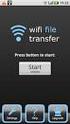 Este tuto é referente a instalação e configuração do Servidor de Arquivos do Windows Server 2008 R2. ================================================== ===== Instalando Servidor de Arquivos 1. Abra o Gerenciador
Este tuto é referente a instalação e configuração do Servidor de Arquivos do Windows Server 2008 R2. ================================================== ===== Instalando Servidor de Arquivos 1. Abra o Gerenciador
1.1.Etapa 1 Bem vindo ao Assistente de Instalação do SIP Sistema Integrado de Pessoal...3
 Manual Instalação SIP 1 Sumário 1.Instalando o Sistema...3 1.1.Etapa 1 Bem vindo ao Assistente de Instalação do SIP Sistema Integrado de Pessoal...3 1.2.Etapa 2 Selecione o Local de Destino...3 1.3.Etapa
Manual Instalação SIP 1 Sumário 1.Instalando o Sistema...3 1.1.Etapa 1 Bem vindo ao Assistente de Instalação do SIP Sistema Integrado de Pessoal...3 1.2.Etapa 2 Selecione o Local de Destino...3 1.3.Etapa
COMO INSTALAR O CATÁLOGO
 Este guia tem por finalidade detalhar as etapas de instalação do catálogo e assume que o arquivo de instalação já foi baixado de nosso site. Caso não tenho sido feita a etapa anterior favor consultar o
Este guia tem por finalidade detalhar as etapas de instalação do catálogo e assume que o arquivo de instalação já foi baixado de nosso site. Caso não tenho sido feita a etapa anterior favor consultar o
Manual AgoraOS System Bridge Milenial Comunicação Visual Ltda
 Manual AgoraOS System Bridge Versão 10/02/2017 Contents 3 Introdução 4 Instalação 4 Configuração 7 Java 64 Bits 13 Impressora Não Fiscal Bematech 13 4 1 Manual AgoraOS System Bridge Introdução O AgoraOS
Manual AgoraOS System Bridge Versão 10/02/2017 Contents 3 Introdução 4 Instalação 4 Configuração 7 Java 64 Bits 13 Impressora Não Fiscal Bematech 13 4 1 Manual AgoraOS System Bridge Introdução O AgoraOS
Assinador de Documentos Vara de Execuções Penais
 Manual do Usuário Assinador de Documentos Vara de Execuções Penais PROJUDI Template Versão 1.1 SUMÁRIO 1. Requisitos Básicos... 3 2. Atualizar Versão do Java... 3 Verificar e Atualizar a Versão do Java...
Manual do Usuário Assinador de Documentos Vara de Execuções Penais PROJUDI Template Versão 1.1 SUMÁRIO 1. Requisitos Básicos... 3 2. Atualizar Versão do Java... 3 Verificar e Atualizar a Versão do Java...
4.0 SP2 (4.0.2.0) maio 2015 708P90904. Xerox FreeFlow Core Guia de Instalação: Windows 7 SP1
 4.0 SP2 (4.0.2.0) maio 2015 708P90904 2015 Xerox Corporation. Todos os direitos reservados. Xerox, Xerox com a marca figurativa e FreeFlow são marcas da Xerox Corporation nos Estados Unidos e/ou em outros
4.0 SP2 (4.0.2.0) maio 2015 708P90904 2015 Xerox Corporation. Todos os direitos reservados. Xerox, Xerox com a marca figurativa e FreeFlow são marcas da Xerox Corporation nos Estados Unidos e/ou em outros
Instruções de operação. Site de aplicativos
 Instruções de operação Site de aplicativos CONTEÚDO Como ler este manual... 2 Símbolos usados nos manuais... 2 Isenção de responsabilidade... 3 Notas...3 O que você pode fazer no Site de aplicativos...
Instruções de operação Site de aplicativos CONTEÚDO Como ler este manual... 2 Símbolos usados nos manuais... 2 Isenção de responsabilidade... 3 Notas...3 O que você pode fazer no Site de aplicativos...
O Terminal Server nos fornece a possibilidade de vários usuários utilizarem o mesmo sistema ao mesmo tempo.
 Manual para instalação e configuração do Terminal Server no Windows Server 2003. Terminal Server. O Terminal Server nos fornece a possibilidade de vários usuários utilizarem o mesmo sistema ao mesmo tempo.
Manual para instalação e configuração do Terminal Server no Windows Server 2003. Terminal Server. O Terminal Server nos fornece a possibilidade de vários usuários utilizarem o mesmo sistema ao mesmo tempo.
MANUAL DO INSTALADOR DE CURSOS VERSÃO
 ÍNDICE 1. Instalador de cursos... 2 1.1. Instalação do Instalador de cursos... 2 1.2. Conhecendo o Instalador de cursos... 5 1.2.1. Instalar Cursos... 5 1.2.2. Cursos Instalados... 8 1.2.3. Atualizações
ÍNDICE 1. Instalador de cursos... 2 1.1. Instalação do Instalador de cursos... 2 1.2. Conhecendo o Instalador de cursos... 5 1.2.1. Instalar Cursos... 5 1.2.2. Cursos Instalados... 8 1.2.3. Atualizações
Gerabyte AFV (Automação de Força de Venda) Manual do Aplicativo
 Gerabyte AFV (Automação de Força de Venda) Manual do Aplicativo Versão do Manual: 2.4 Versão do Aplicativo: 2.17.2 Conteúdo 1. Instalação do AFV...03 2. Configurações...04 3. Recebendo as tabelas...05
Gerabyte AFV (Automação de Força de Venda) Manual do Aplicativo Versão do Manual: 2.4 Versão do Aplicativo: 2.17.2 Conteúdo 1. Instalação do AFV...03 2. Configurações...04 3. Recebendo as tabelas...05
Instalando sua Multifuncional na sua rede pela primeira vez
 Instalando sua Multifuncional na sua rede pela primeira vez PIXMA MG7510 Sistema Operacional Windows 1 Instalando sua Multifuncional na sua rede pela primeira vez PIXMA MG7510 Sistema Operacional Windows
Instalando sua Multifuncional na sua rede pela primeira vez PIXMA MG7510 Sistema Operacional Windows 1 Instalando sua Multifuncional na sua rede pela primeira vez PIXMA MG7510 Sistema Operacional Windows
Manual de Instalação Recuperação Fiscal
 Manual de Instalação Recuperação Fiscal Versão 1.4 Junho de 2014 1 Controle de Alterações Nome Data Versão Descrição Thaís Oliveira 10/12/2013 1.0 Criação do Documento Fábio Franzoni 19/12/2013 1.1 Revisão
Manual de Instalação Recuperação Fiscal Versão 1.4 Junho de 2014 1 Controle de Alterações Nome Data Versão Descrição Thaís Oliveira 10/12/2013 1.0 Criação do Documento Fábio Franzoni 19/12/2013 1.1 Revisão
Instalando sua Impressora na sua rede pela primeira vez. MAXIFY ib4010 Mac OS
 Instalando sua Impressora na sua rede pela primeira vez MAXIFY ib4010 Mac OS 1 Preparando para Conectar na Rede Requisitos da Rede Antes de conectar sua multifuncional à rede, verifique se a configuração
Instalando sua Impressora na sua rede pela primeira vez MAXIFY ib4010 Mac OS 1 Preparando para Conectar na Rede Requisitos da Rede Antes de conectar sua multifuncional à rede, verifique se a configuração
Painel de controle. Impressora Multifuncional em Cores Xerox WorkCentre 6655 Tecnologia Xerox ConnectKey 2.0
 Tecnologia Xerox ConnectKey.0 Painel de controle Os serviços disponíveis podem variar de acordo a configuração da impressora. Para obter detalhes sobre serviços e configurações, consulte o Guia do Usuário.
Tecnologia Xerox ConnectKey.0 Painel de controle Os serviços disponíveis podem variar de acordo a configuração da impressora. Para obter detalhes sobre serviços e configurações, consulte o Guia do Usuário.
Atualizações de Software Guia do Usuário
 Atualizações de Software Guia do Usuário Copyright 2009 Hewlett-Packard Development Company, L.P. Windows é uma marca registrada da Microsoft Corporation nos Estados Unidos. As informações contidas neste
Atualizações de Software Guia do Usuário Copyright 2009 Hewlett-Packard Development Company, L.P. Windows é uma marca registrada da Microsoft Corporation nos Estados Unidos. As informações contidas neste
Painel de controle. Impressora Multifuncional Xerox WorkCentre 3655 Tecnologia Xerox ConnectKey 2.0
 Tecnologia Xerox ConnectKey.0 Painel de controle Os serviços disponíveis podem variar de acordo a configuração da impressora. Para obter detalhes sobre serviços e configurações, consulte o Guia do Usuário.
Tecnologia Xerox ConnectKey.0 Painel de controle Os serviços disponíveis podem variar de acordo a configuração da impressora. Para obter detalhes sobre serviços e configurações, consulte o Guia do Usuário.
COMO INSTALAR O CATÁLOGO
 Este guia tem por finalidade detalhar as etapas de instalação do catálogo e assume que o arquivo de instalação já foi baixado de nosso site. Caso não tenho sido feita a etapa anterior favor consultar o
Este guia tem por finalidade detalhar as etapas de instalação do catálogo e assume que o arquivo de instalação já foi baixado de nosso site. Caso não tenho sido feita a etapa anterior favor consultar o
Configuração do assinador Shodō
 Configuração do assinador Shodō O roteiro a seguir apresenta os procedimentos necessários para configuração e uso do assinador Shodō no PJe. Índice 1. Instalação/atualização e configuração do Java...2
Configuração do assinador Shodō O roteiro a seguir apresenta os procedimentos necessários para configuração e uso do assinador Shodō no PJe. Índice 1. Instalação/atualização e configuração do Java...2
Manual do InCD Reader
 Manual do InCD Reader Nero AG Informações sobre direitos autorais e marcas registradas O manual e todo o seu conteúdo é protegido por leis de direitos autorais e são de propriedade da Nero AG. Todos os
Manual do InCD Reader Nero AG Informações sobre direitos autorais e marcas registradas O manual e todo o seu conteúdo é protegido por leis de direitos autorais e são de propriedade da Nero AG. Todos os
